Histogram je nezbytná pomůcka každého jen trochu zkušeného fotografa. Předpokládám, že mezi našimi čtenáři je jen málo takových, kteří se s histogramem nikdy nesetkali. Nicméně stále narážím na určité mezery v pochopení, takže bude dobře si o tom přece jen něco říct.
Histogram je nezbytná pomůcka každého jen trochu zkušeného fotografa. Předpokládám, že mezi našimi čtenáři je jen málo takových, kteří se s histogramem nikdy nesetkali. Nicméně stále narážím na určité mezery v pochopení, takže bude dobře si o tom přece jen něco říct.
V souvislostech praktické fotografie je histogram graf, který zobrazuje, jaké je rozložení jasů v obraze. Na vodorovné ose x je vyznačeno 256 jasových hodnot. Zcela vlevo je hodnota 0, ta patří černé, tedy žádnému, nulovému jasu. Zcela vpravo je hodnota 255, označuje maximální jas, ve fotografii je to zcela bílá. Hodnota 128 je střední šedá – ano, ta tabulka, kterou si koupíte v obchodě, má přesně tuto hodnotu. Svislá osa y nemá žádnou předem určenou hodnotu. Teď se podívejme na správně exponovaný obrázek:

Histogram nám prozrazuje, že na obrázku není nic ani černého, ani bílého. Výška grafu určuje maximální počet pixelů. Zde je to ten sloupeček vpravo, ten nám ukazuje, kolik bodů z celkového počtu 6518028 náleží té které úrovni. Maximum je zde někde kolem 229, hodnota 229 má 774 tisíc bodů.
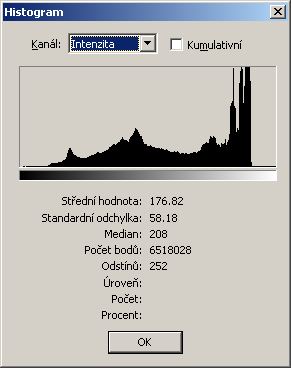
Poučení první: sám TVAR histogramu nevypovídá nic o tom, zdali je obrázek špatně nebo dobře exponovaný. Podstatné je, zdali nemá vypálené jasy anebo slité stíny, hned si ukážeme, jak se to projevuje. Sám tvar jen kopíruje rozložení jasů v obraze, nic víc, nic míň.
Podexponovaný obrázek má histogram natlačený hodně doleva. Zde ta expozice není ještě katastrofální, protože nejsou slité stíny, takže snímek by se dal v editoru vyspravit. Nicméně jeho kresba nebude ideální.
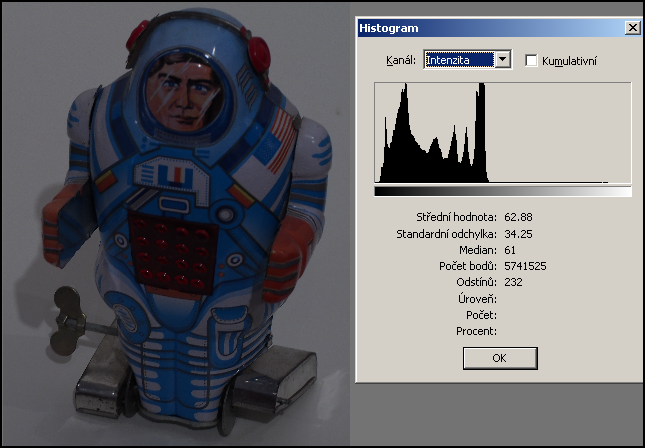
Naopak toto je histogram přeexponovaného obrázku – sloupečky jsou vpravo natlačené na okraj a to je neklamná známka přepálených jasů – není v nich žádná kresba. Je to editačně nenapravitelná závada. Pokud pracujeme v RAW formátu, je tam jakási rezerva a leccos se dá zachránit, ale ani RAW nás stoprocentně nechrání před přeexpozicí a vypálenými jasy.
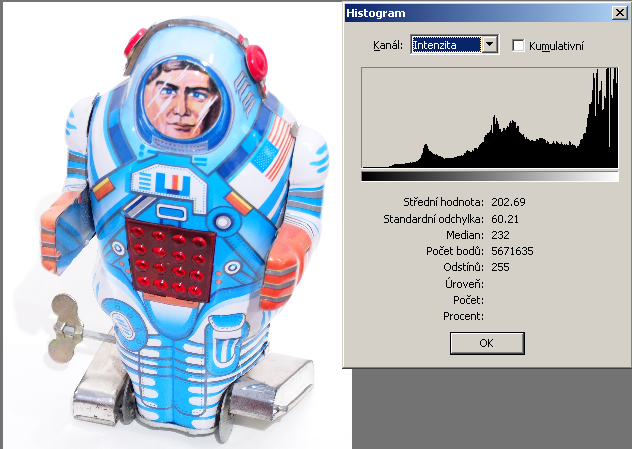
Poučení druhé: Je třeba hlídat hlavě pravou stranu histogramu. Histogram lze kontrolovat na displeji fotografování, lepší kompakty umožňují zobrazit histogram jako kontrolní pomůcku už při fotografování samém. Nepřipustíme přepal, ale je dokonce dobře si nechat nějakou rezervu, aby křivka končila někde na hodnotě 240 – 245. Expozici korigujeme – na každém lepším fotoaparátu je na to korekční pomůcka. Pokud ovšem pracujeme v plně automatickém režimu, korekce obvykle není možná.
Shrnutí: Toto je obecně známé a berte to jenom jako opáčko, připomenutí. Nejasnosti jsou kolem barevné teploty. I tu lze posuzovat podle histogramu.
Barevná teplota
V praxi digitální fotografie je náš základní barevný prostor určen hodnotami RGB, tedy červeným zeleným a modrým kanálem. Lépe vybavené fotoaparáty dokážou zobrazit čtyři histogramy, jednak je to celkový jasový (součet tří barevných kanálů) a pak vedle toho histogramy jednotlivých barevných kanálů.
Takto zobrazuje histogramy mirrorless neboli systémový kompakt Olympus OM-D. Pod náhledem vidíme čtyři histogramy.
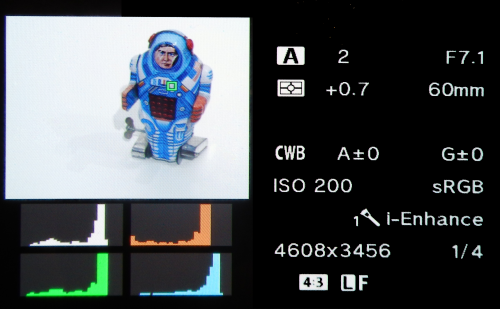
Bílý je jasový, vpravo nahoře červený kanál R a v spodní řadě zelený G kanál vlevo a modrý B kanál vpravo. Je důležité posuzovat hlavně červený a modrý kanál. Zde je modrý kanál posunutý vůči červenému doprava, tedy směrem k vyšším jasům: obrázek bude studený, namodralý.
Opačná je situace na druhé ukázce.
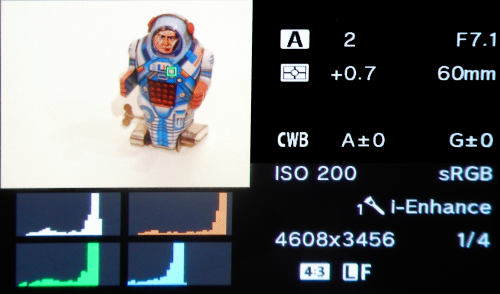
Jasy jsou v podstatě v pořádku, ale červený R kanál je mnohem více vpravo než modrý B kanál. Obrázek bude moc teplý, načervenalý.
Barevné kanály lze zkontrolovat i v editorech. Zde máme ukázky, jak to dělá Photoshop (ver. 6.1) a Zoner Photo Studio ver. 15.
Zoner 15 ukáže barevné kanály v jednom histogramu:
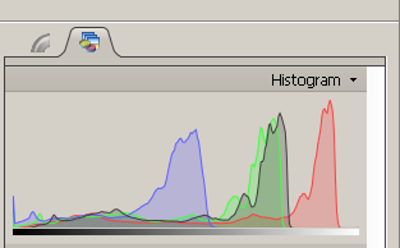
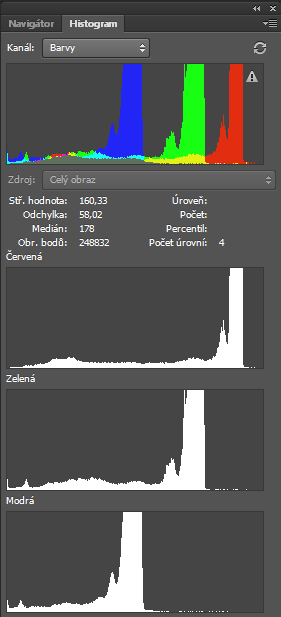 V Photoshopu je to nastavitelné, toto je maximální zobrazení. Barevné složky tu jsou ukázány jednak v jednom grafu barevně, jednak jednotlivě, jejich jasové hodnoty.
V Photoshopu je to nastavitelné, toto je maximální zobrazení. Barevné složky tu jsou ukázány jednak v jednom grafu barevně, jednak jednotlivě, jejich jasové hodnoty.
Co s tím v praxi?
Expozici umíme podle histogramu korigovat. Ovšem i barevnou teplotu lze korigovat – především prostřednictvím předvoleb WB. Předvolba WB Auto bývá nejstudenější, nejmodřejší. Ty další předvolby, sluníčko, „domeček“ a obláček vedou k teplejším tónům. Předvolby pro umělé světlo, pro žárovku a zářivky, se snaží potlačit červenou složku a posílit modrou. Více vybavené fotoaparáty mívají i možnost přímo nastavit hodnotu v Kelvinech. Čím je nižší, tím se posiluje modrá složka, vyšší hodnoty posilují červenou složku. Nastavením v Kelvinech se můžeme dostat i mimo hodnoty obsažené v předvolbách. Ukázka je opět obrazovka Olympusu OM-D:
Zde se můžeme na hodnotu v Kelvinech podívat a lze ji měnit po stisknutí tlačítka INFO.To je samozřejmě různé na různých typech fotoaparátů. Je to výborná pomůcka a stojí za podívání do manuálu…
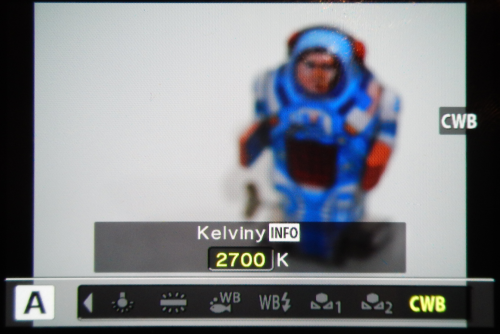
Výsledek pak kontrolujeme na histogramech kanálů, přesně tak, jak jsme si to ukázali výše. Toto je velmi přesná metoda, jak dosáhnout ideálu věrných barev na fotografii.







